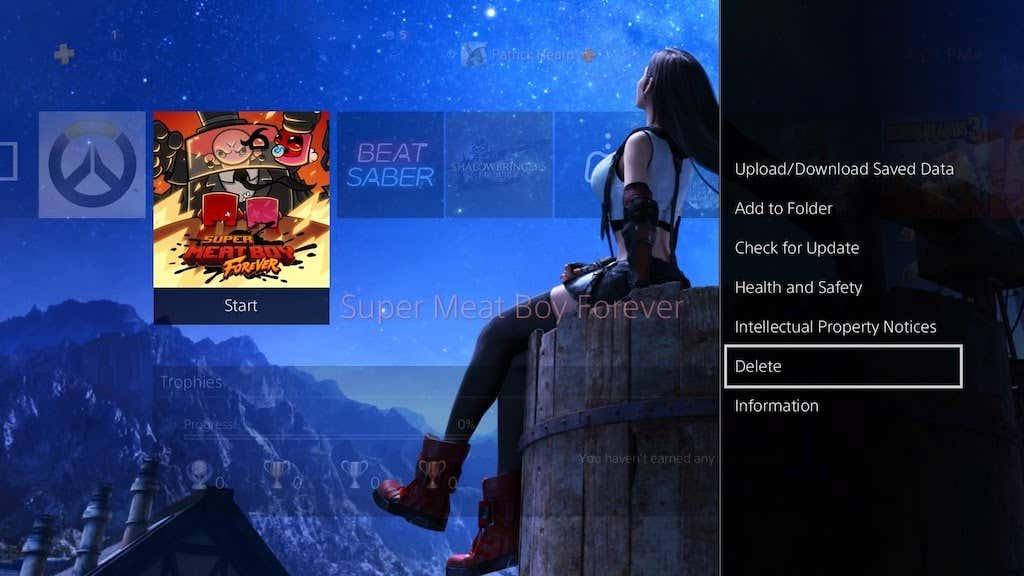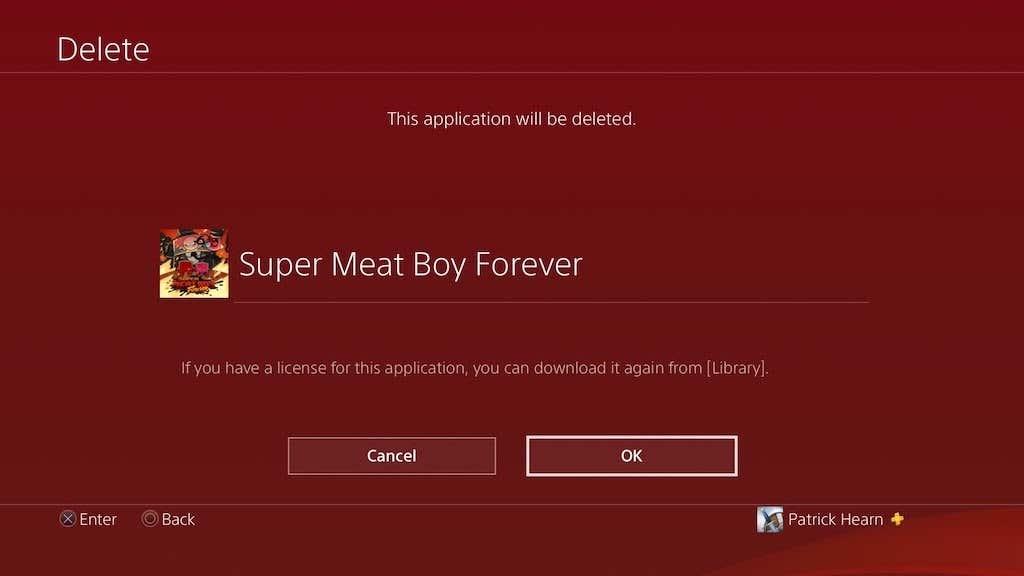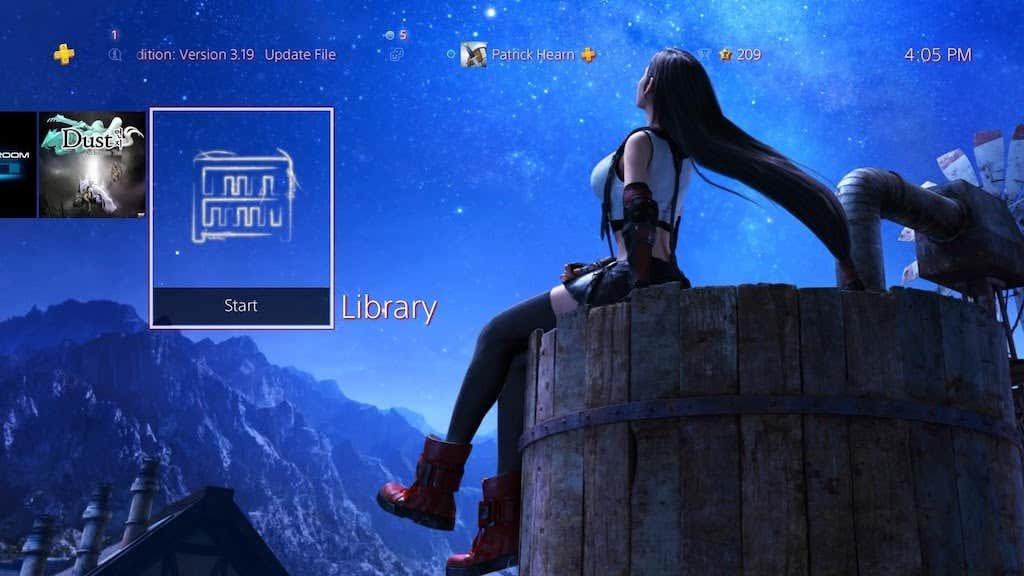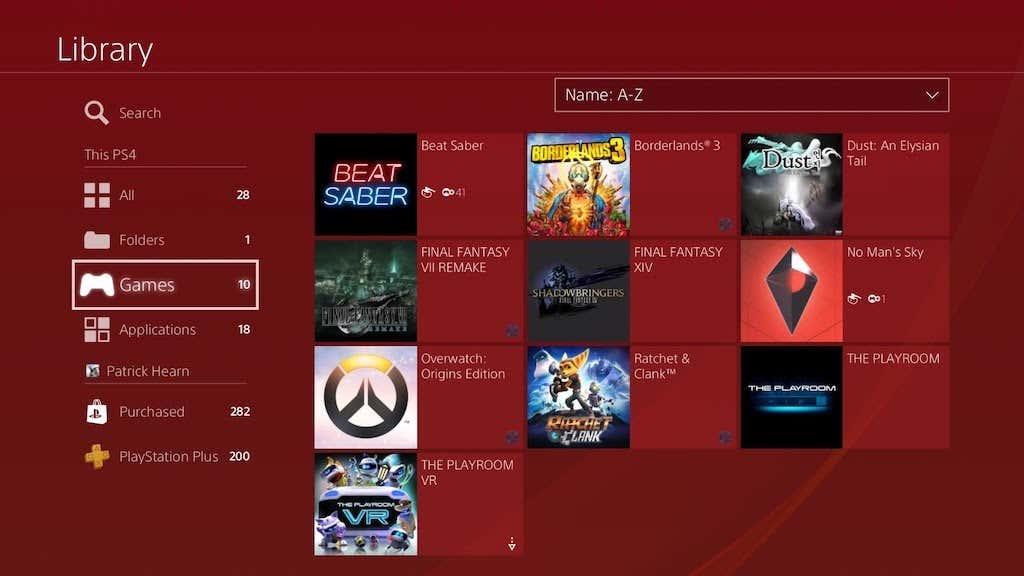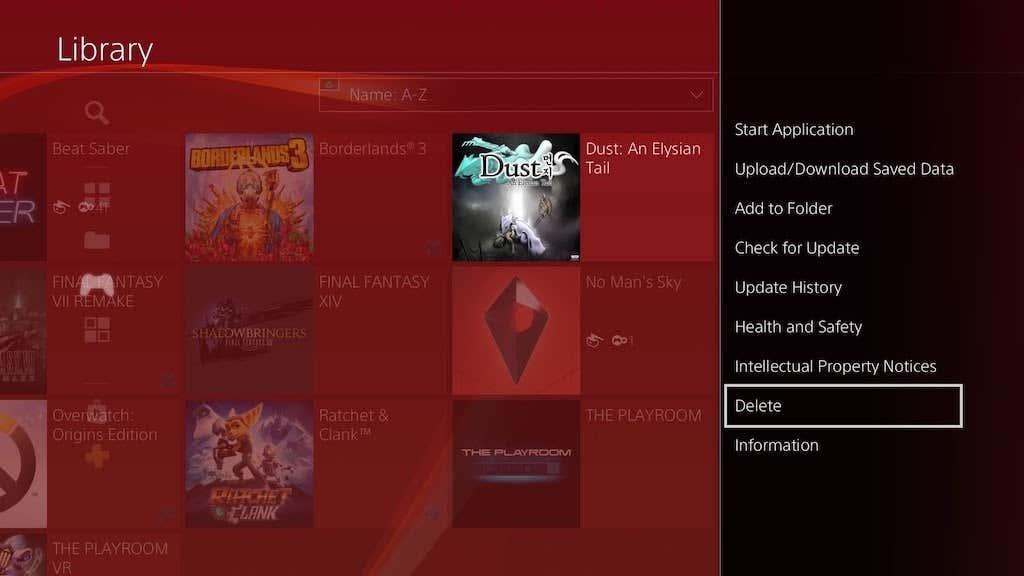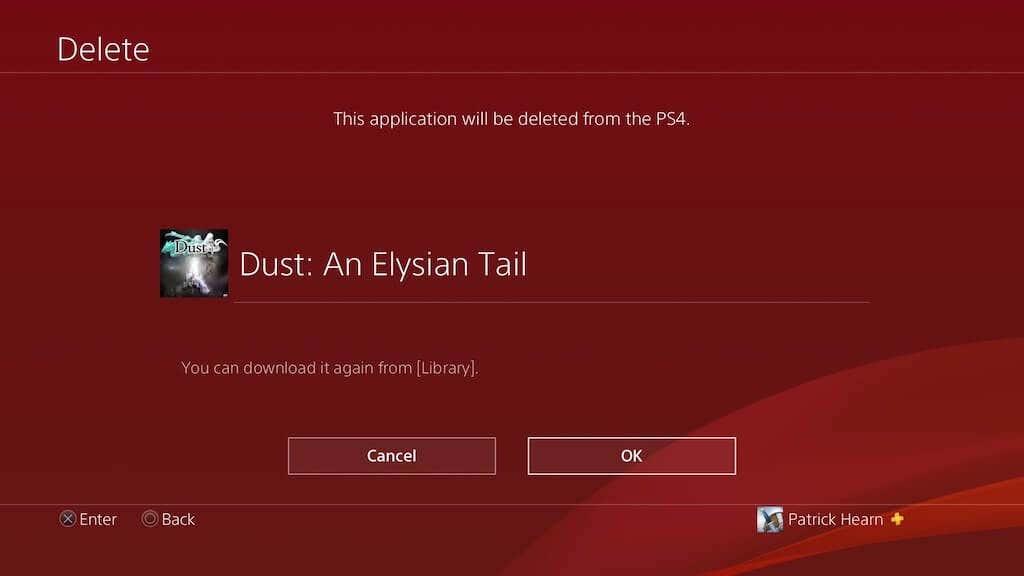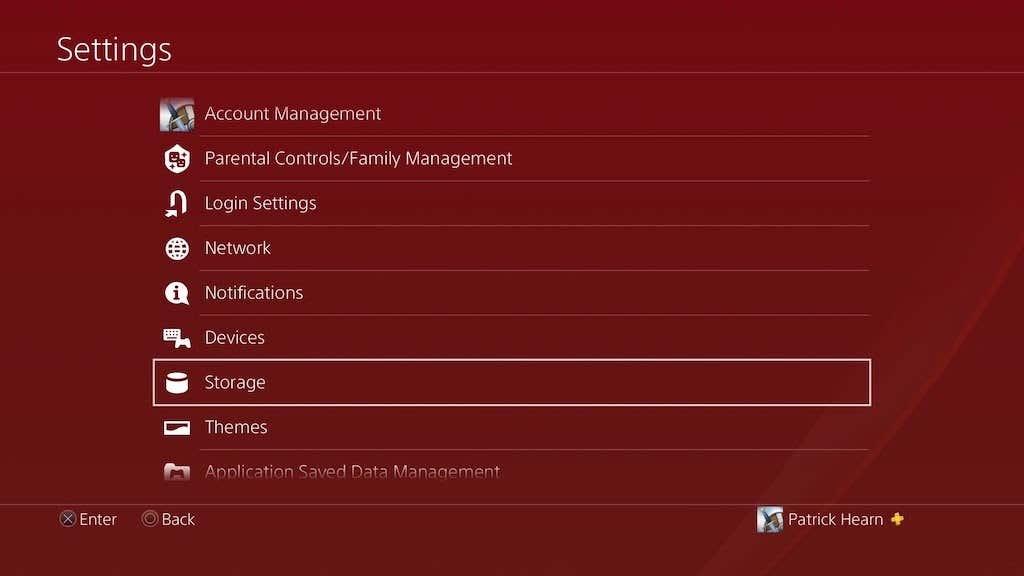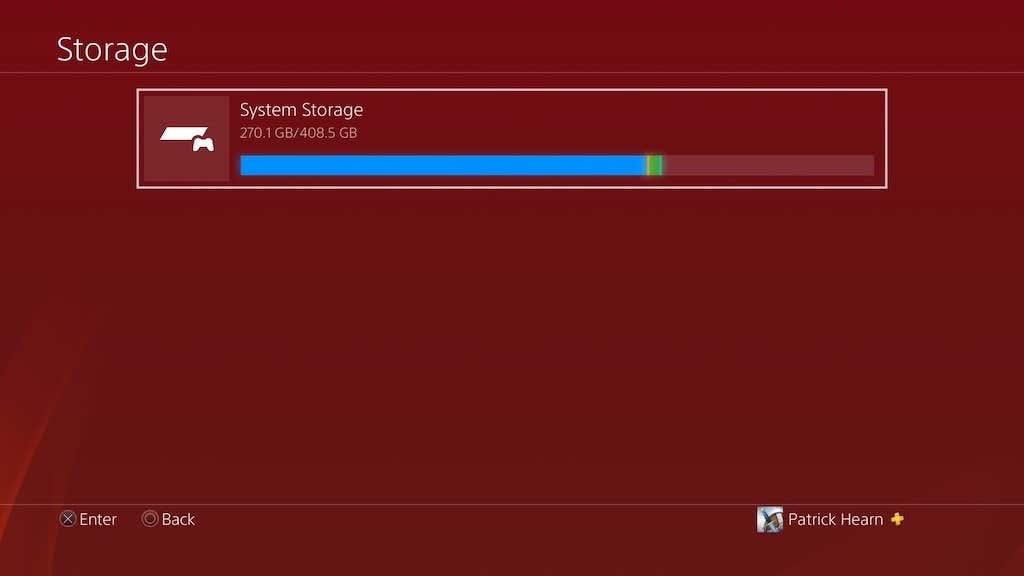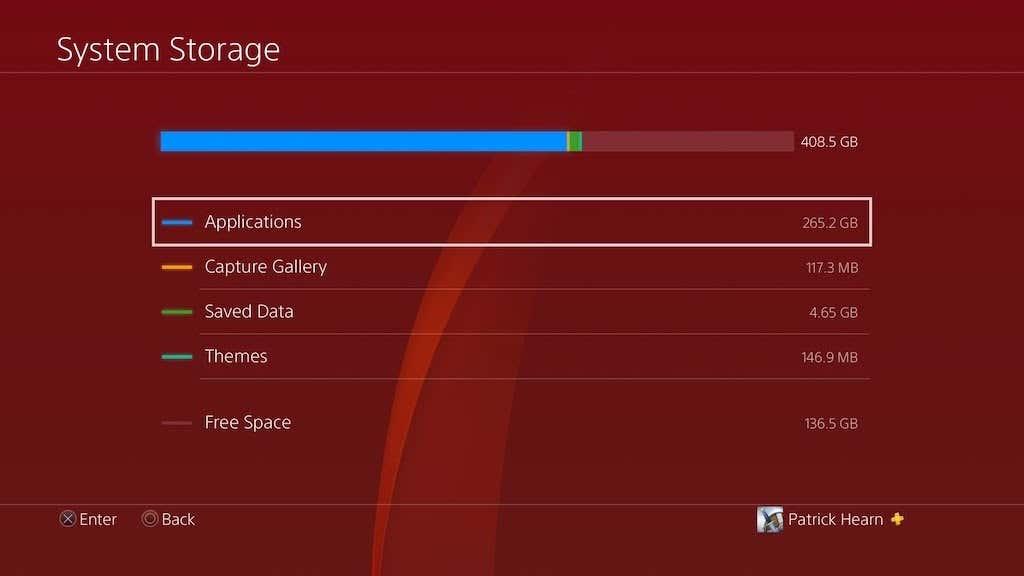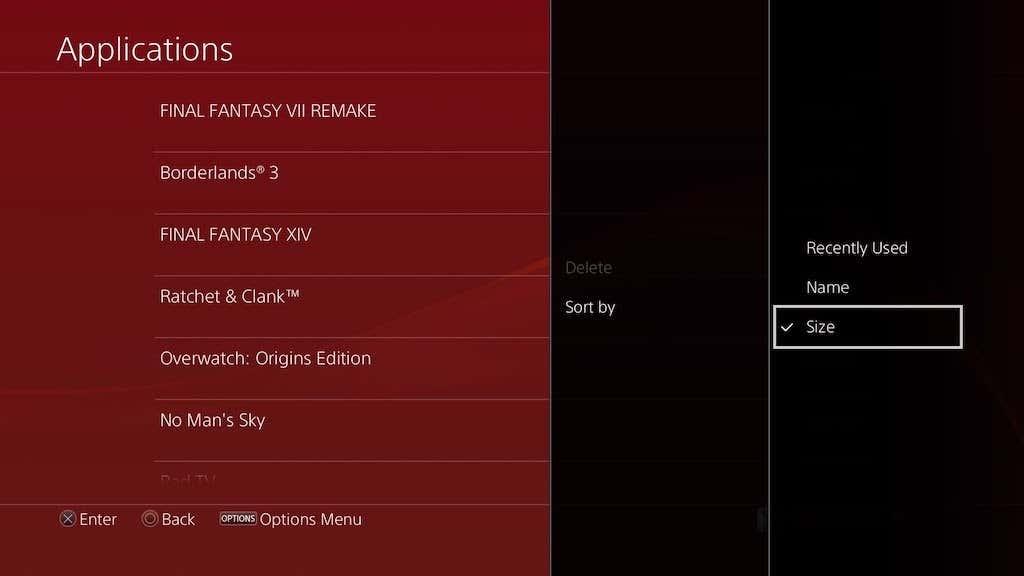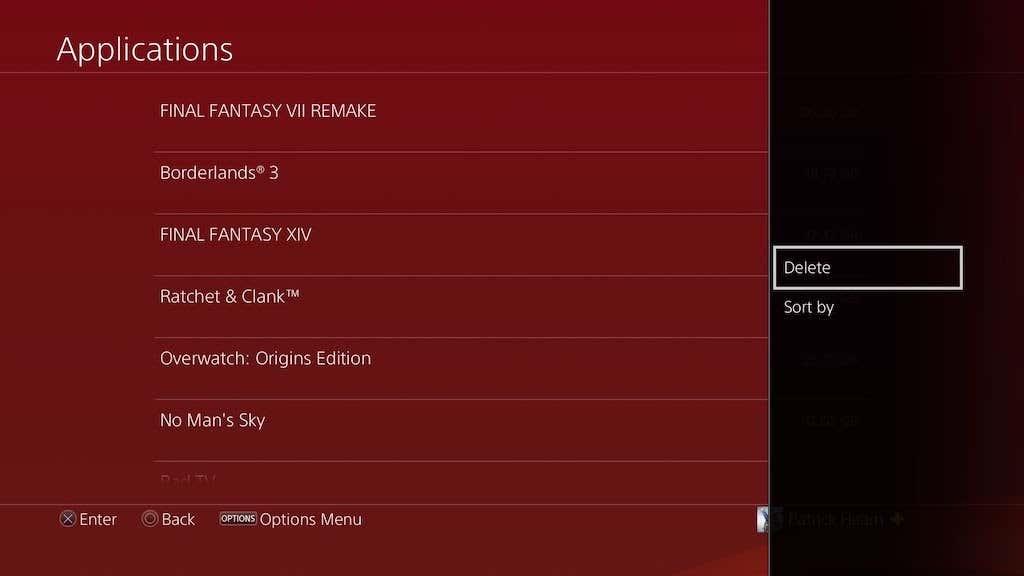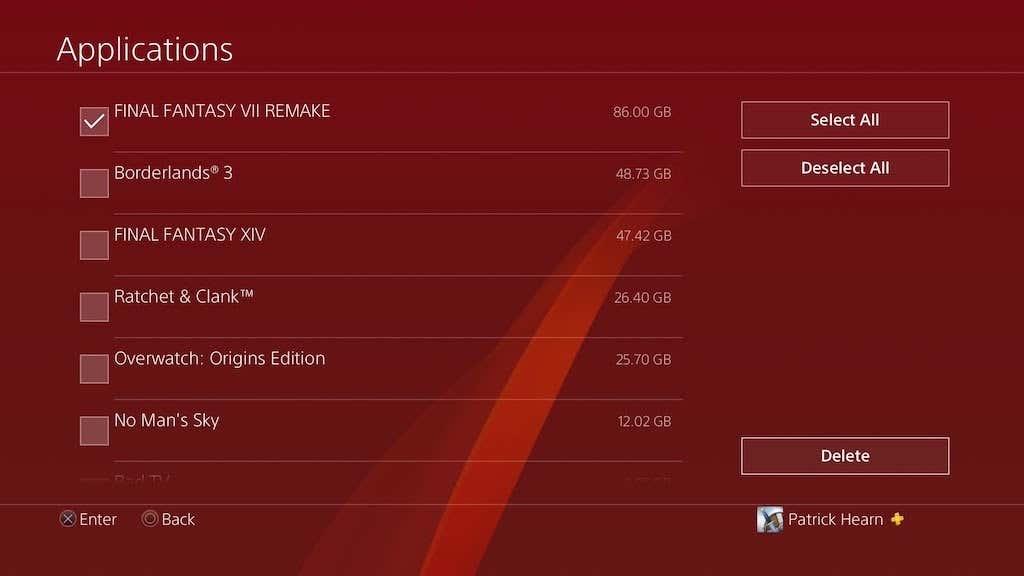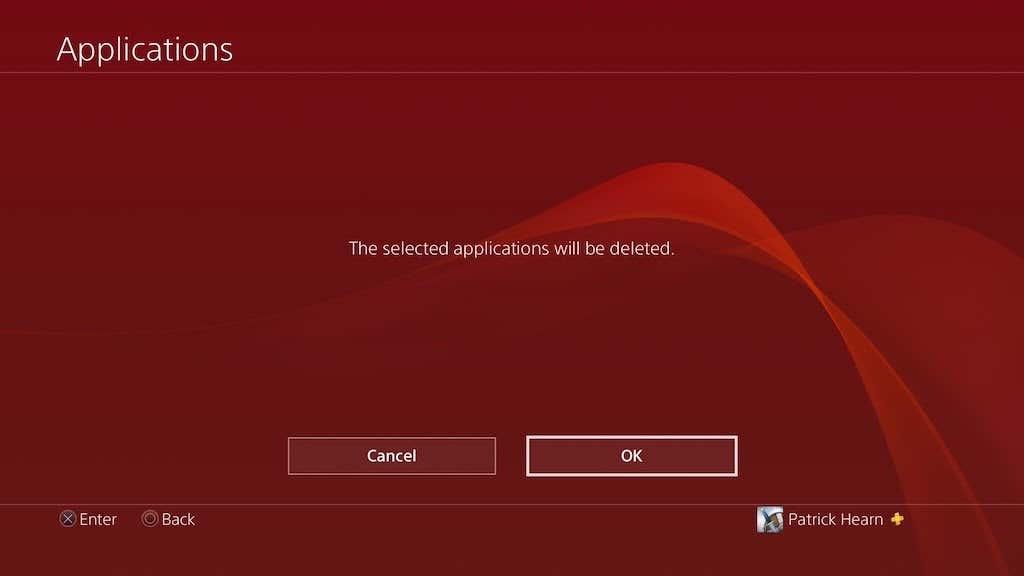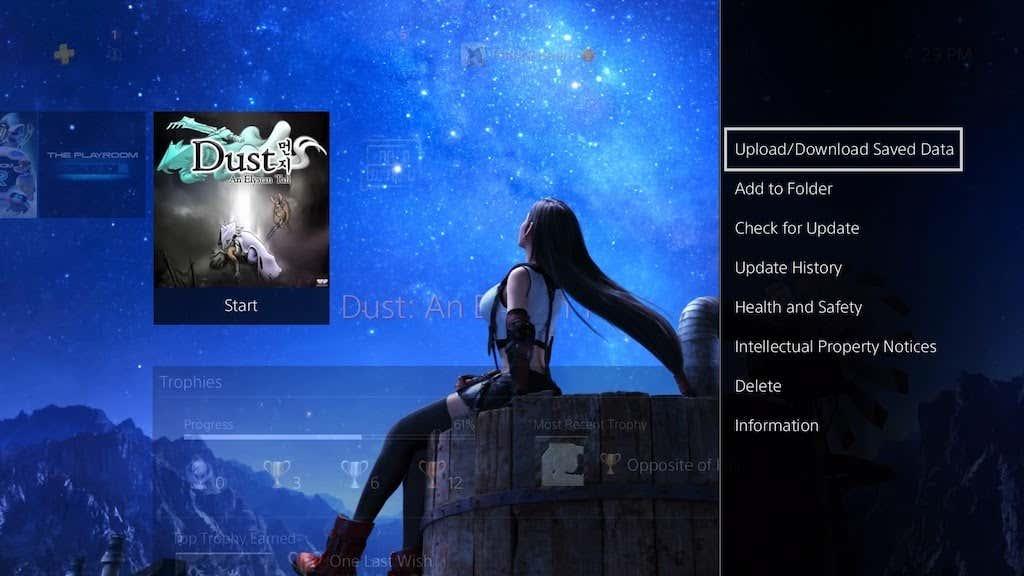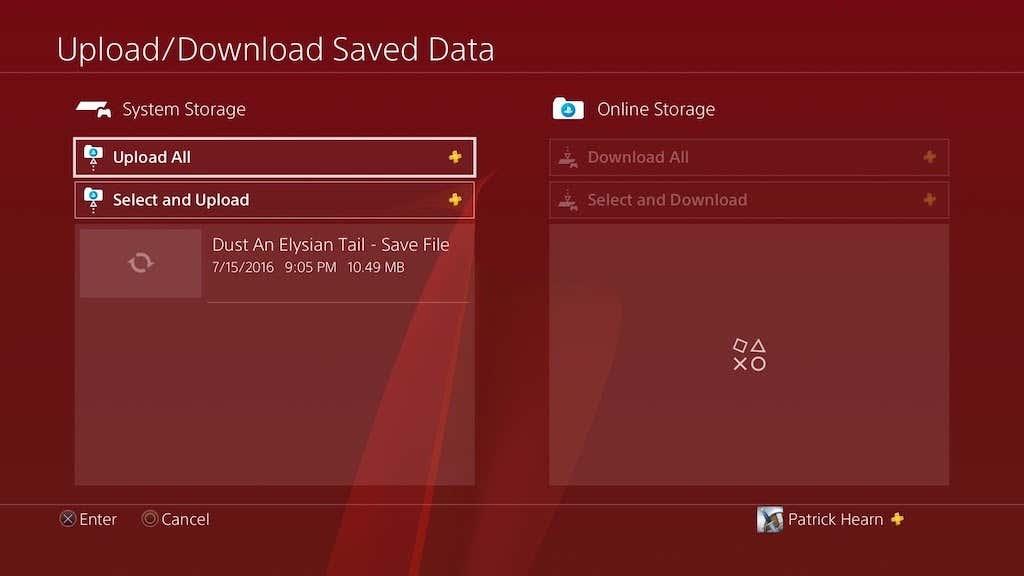Playstation 4 har ikke den største harddisk, især en førstegenerations PlayStation. Mange af de tidligste PS4-modeller havde kun 500 GB-drev, og en del af det optages af operativsystemet. Efterhånden som spilstørrelserne øges (hvis man ser på dig, Call of Duty: Warzone ), bliver du nødt til at vide, hvordan du afinstallerer spil på PS4 for at rydde plads til nye titler.
Den gode nyhed er, at der er flere måder at slette spil fra din PlayStation, og det tager næsten ingen tid overhovedet at gøre dette. Hvis du har et nyt spil, du ikke kan vente med at spille, men ingen harddiskplads tilbage til at dedikere til det, er her, hvordan du slipper af med hukommelsesrod .
Indholdsfortegnelse
- Sådan afinstallerer du spil på PS4
- Sådan afinstallerer du et spil fra dit PS4-bibliotek
- Sådan afinstallerer du et PlayStation 4-spil fra systemlageret

Sådan afinstallerer du spil på PS4
Den grundlæggende måde at fjerne et spil på er at gøre det fra hovedmenuen. Når du har startet din PlayStation 4 op og logget ind på din profil, skal du rulle gennem din startskærm til det spil, du vil fjerne.
- Vælg spillet, og tryk på knappen Indstillinger på din PlayStation 4-controller.
- Vælg Slet.
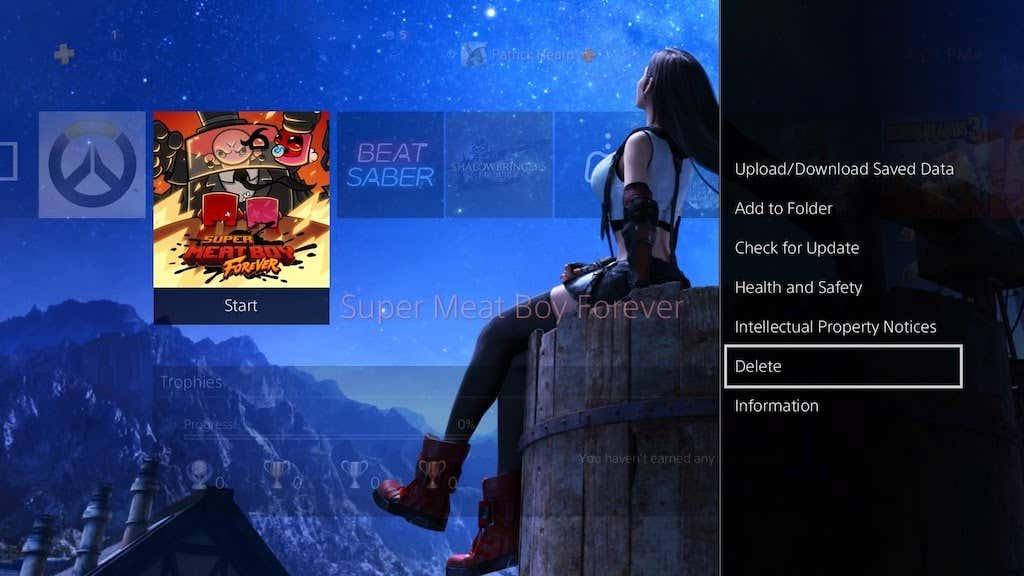
- Der vises en advarselsskærm, der advarer om, at applikationen vil blive slettet, men kan downloades igen fra dit bibliotek. Vælg OK.
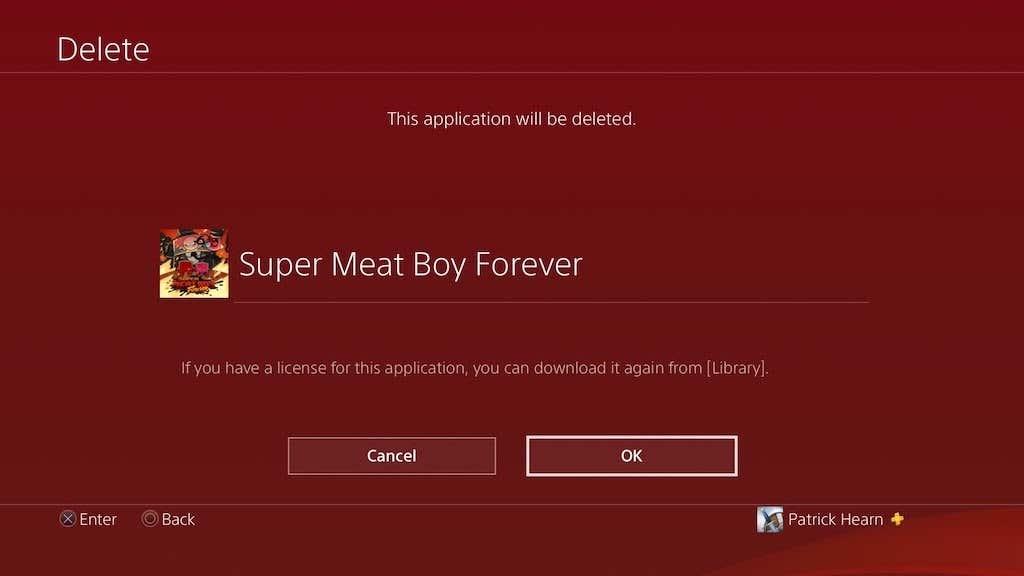
- Efter et øjeblik vil spillet blive slettet fra dit drev.
Det er alt, du skal gøre. Afhængigt af spillets størrelse skal du muligvis genstarte din PlayStation 4 for helt at fjerne den. Dette er den nemmeste metode til at rydde et spil fra dit drev, men det er bedst brugt til titler, du spiller så ofte, at de har en plads på din startskærm.
Hvis du har brug for at rydde et spil fra dit system, som du sjældent spiller, kan du gøre det fra dit bibliotek.
Sådan afinstallerer du et spil fra dit PS4-bibliotek
Dit bibliotek viser hvert spil, du har adgang til, selvom det ikke er installeret på din PS4. Det er en nem måde at få overblik over dit system.
- Fra hovedmenuen skal du rulle til højre og vælge Start. Den vil læse Bibliotek til højre for ikonet.
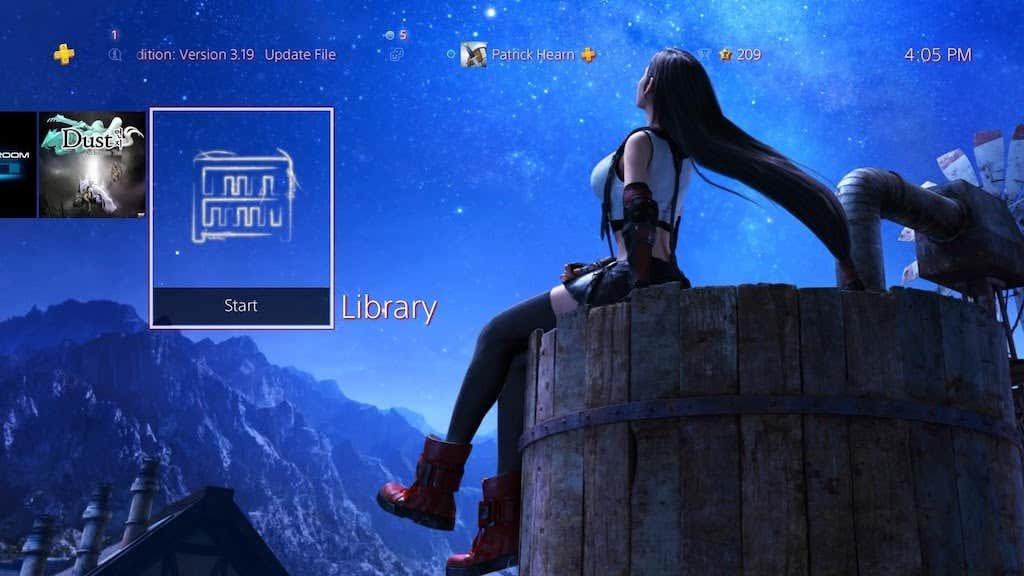
- Rul ned, indtil du er på fanen Spil under overskriften Denne PS4 . Det vil vise dig alle de spil, der er installeret på din PlayStation.
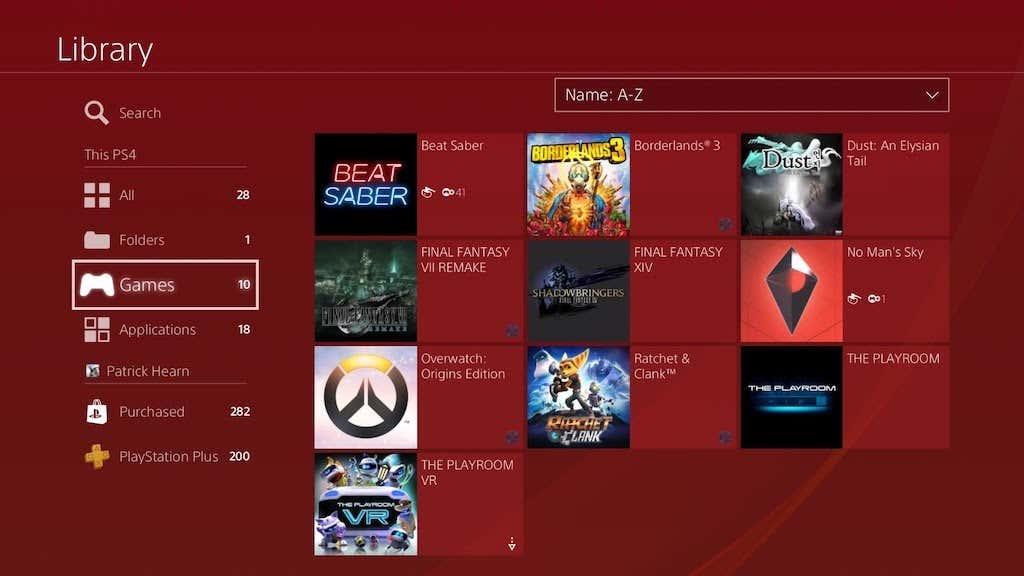
- Vælg det spil, du vil slette, fra listen, og tryk på knappen Indstillinger på din PS4-controller, og vælg derefter Slet.
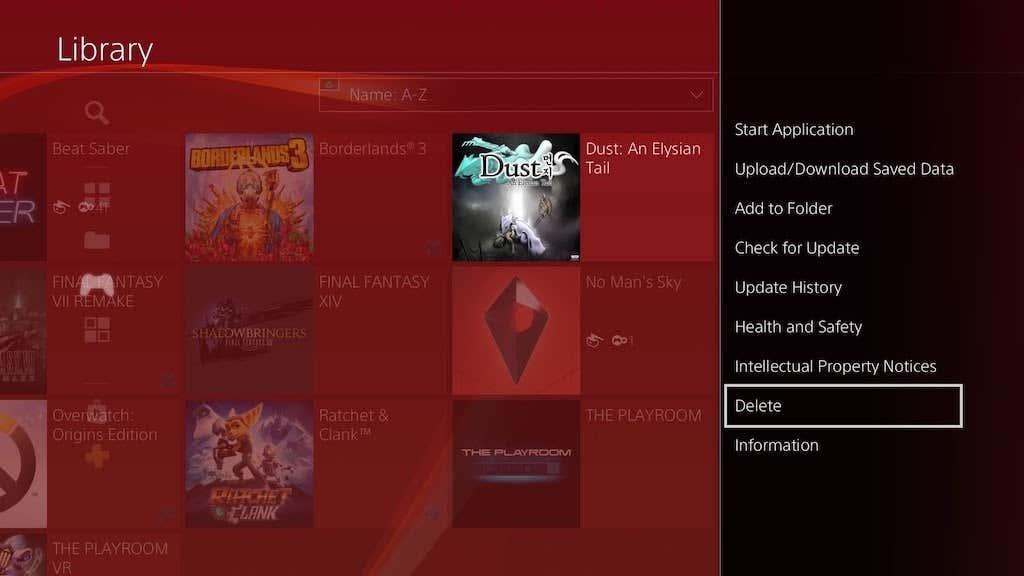
- Du vil se en bekræftelsesskærm, der spørger, om du er sikker. Vælg OK.
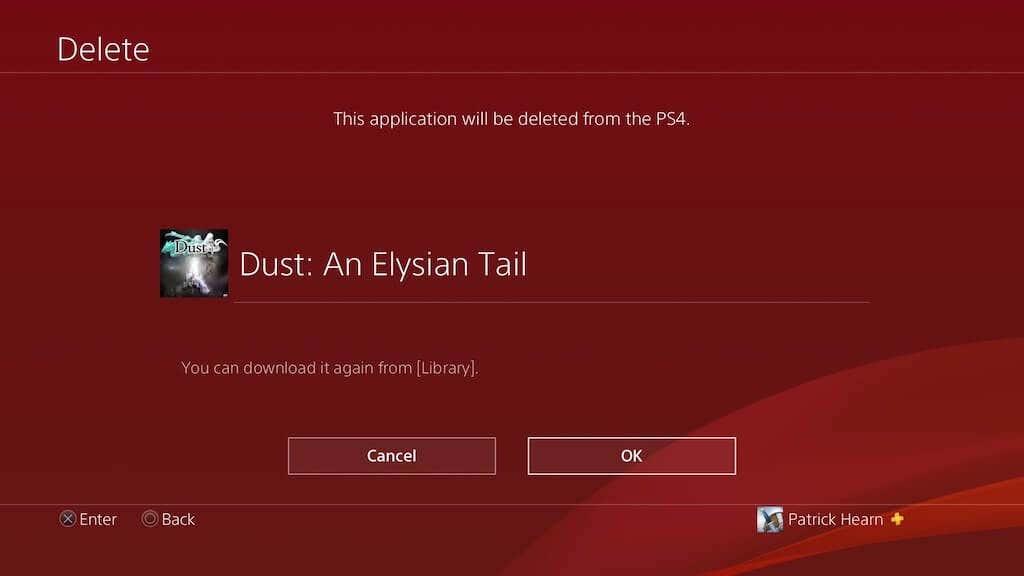
Når du har valgt OK, fjernes spillet fra din PlayStation 4. Det er en nem proces, når du skal frigøre noget plads.
Sådan afinstallerer du et PlayStation 4-spil fra systemlageret
Måske har du ikke spillet din PlayStation i et stykke tid, og du kommer tilbage efter en lang pause. Du har måske ikke et bestemt spil i tankerne, men du skal bare frigøre mest mulig plads. Systemlager kan vise dig præcis, hvilke applikationer der kræver mest kapacitet.
- Fra hovedmenuen, rul op og over og vælg Indstillinger.

- Rul ned på listen, og vælg Lager.
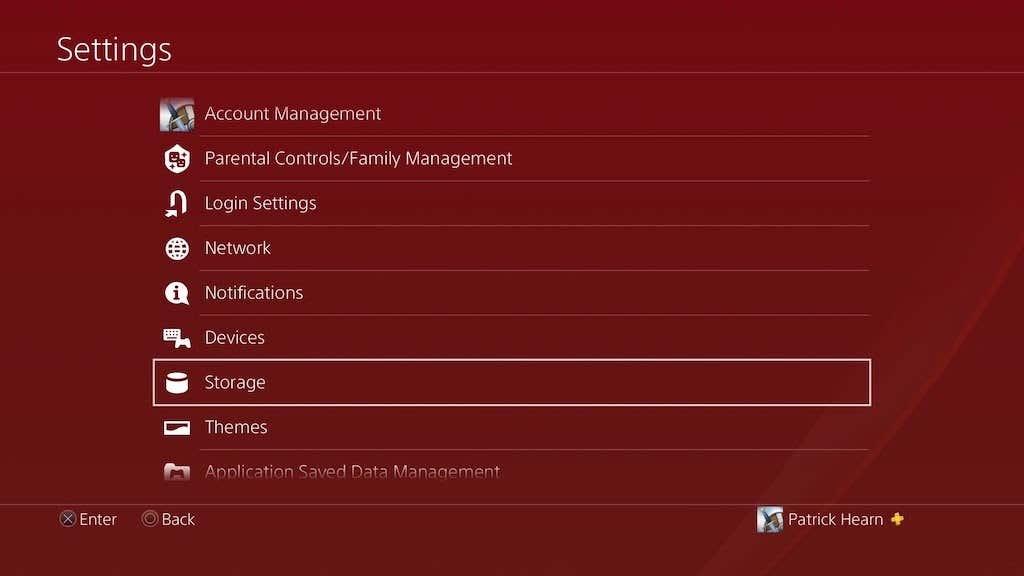
- Vælg System Storage . Hvis du har tilsluttet et eksternt drev, kan du også vælge det for at se opdelingen af spilstørrelser.
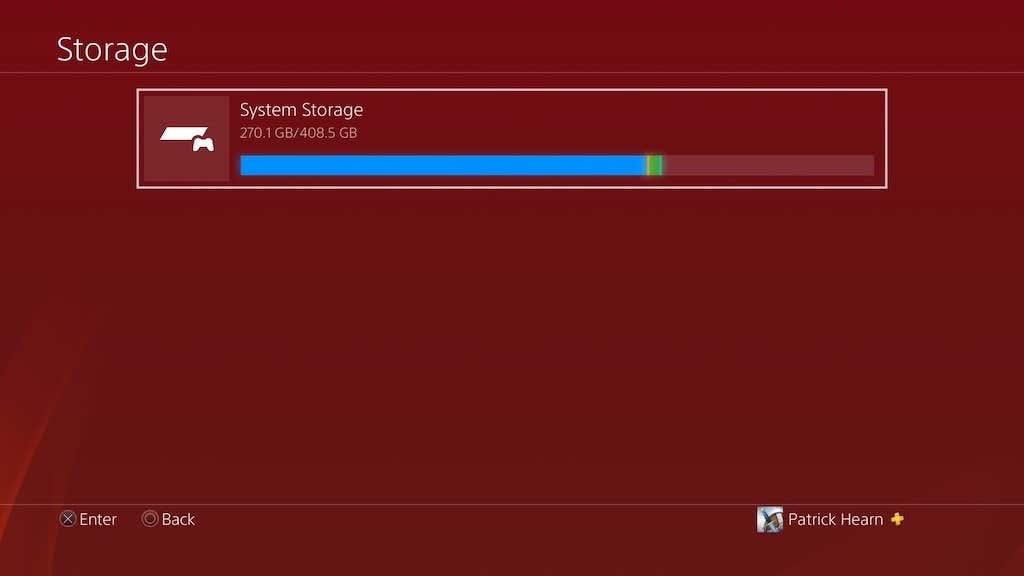
- Vælg Programmer.
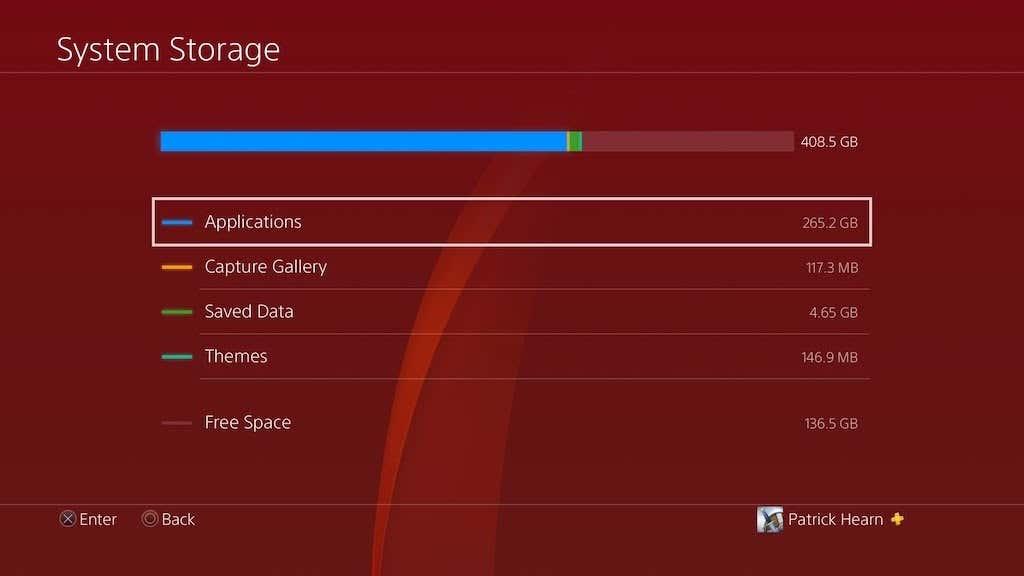
- Dette vil vise en liste over alle spil og programmer, der aktuelt er installeret på din PlayStation 4. Du kan trykke på Valg > Sorter efter > Størrelse for at se dem listet fra største til mindste.
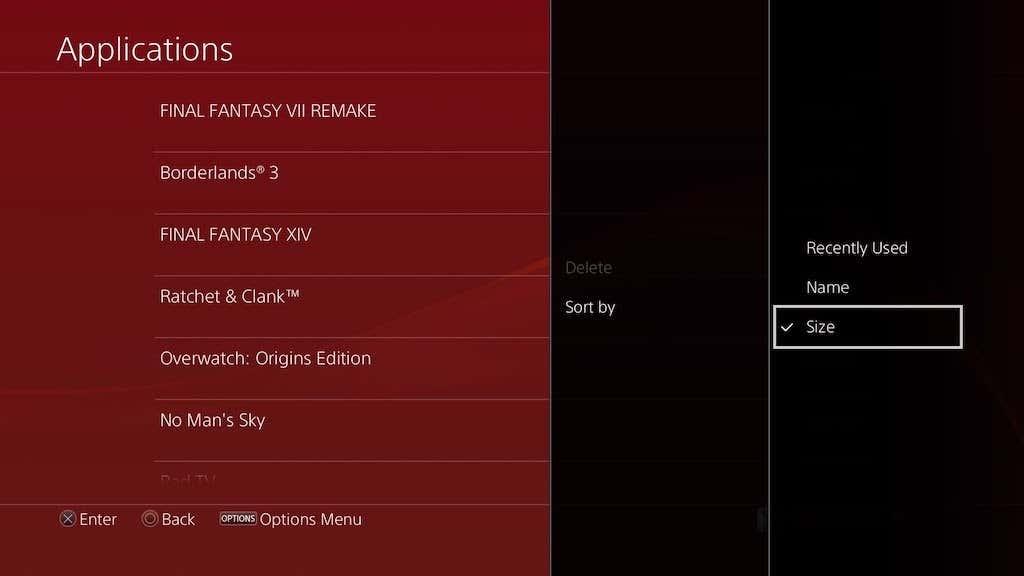
- Vælg det spil, du vil slette, og tryk på Valg > Slet.
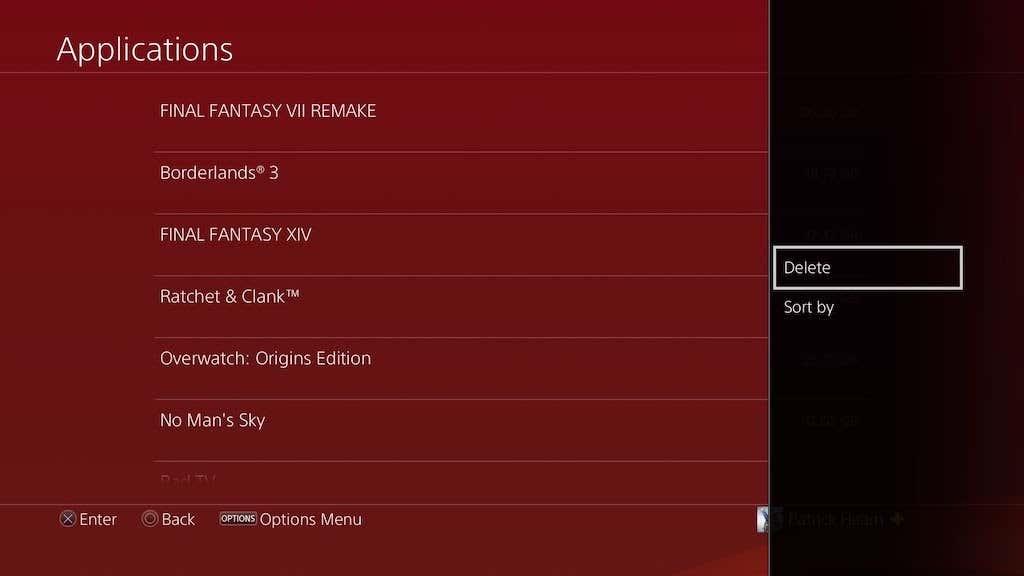
- Du kan vælge et eller flere spil ad gangen. Når du har valgt de spil, du vil slette, skal du vælge Slet.
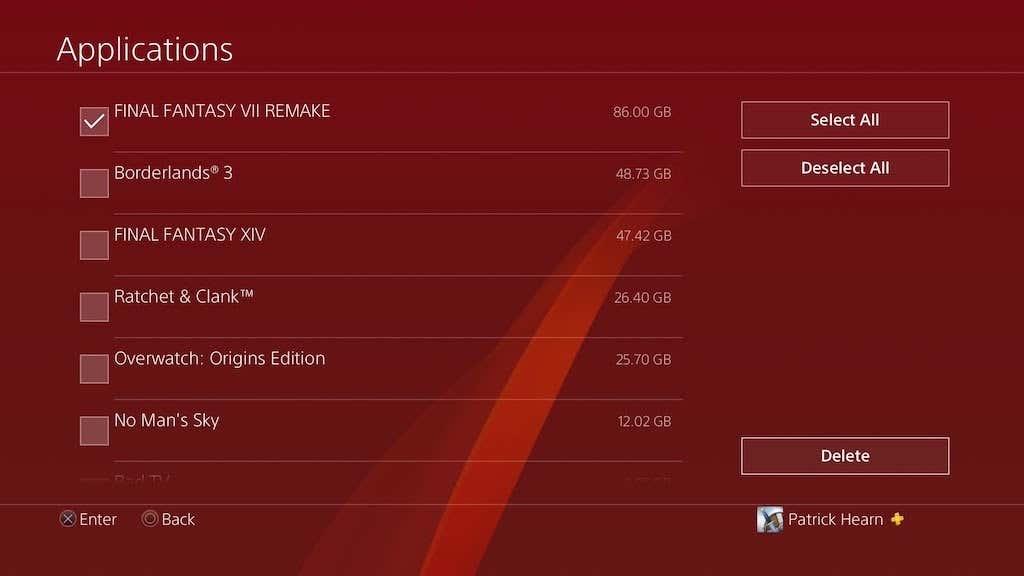
- En advarselsskærm vises. Vælg OK.
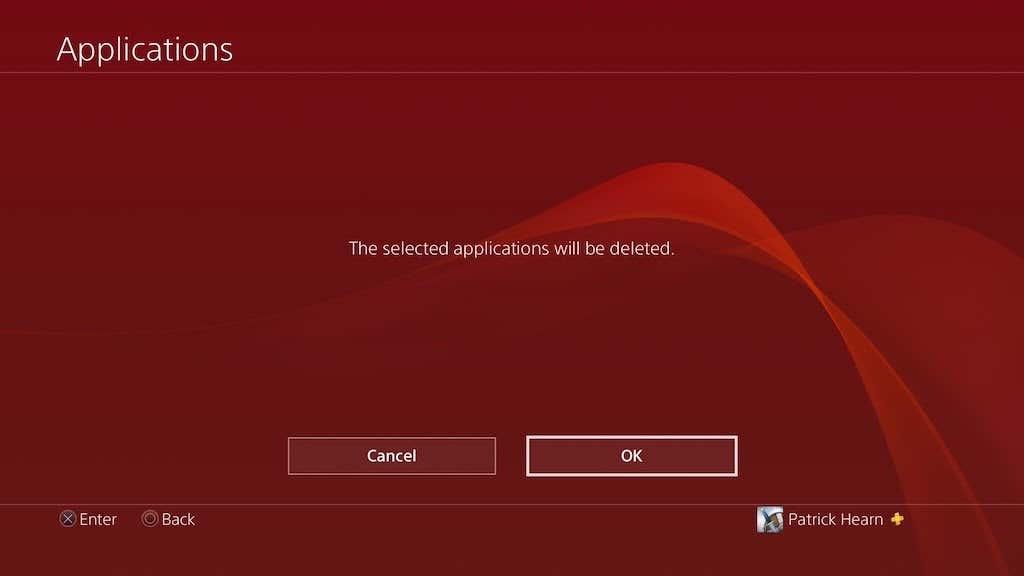
Dette er den bedste metode til at slette flere titler fra din PlayStation 4 på én gang. Hvis du er tilbøjelig til at downloade en masse gratis spil for at prøve dem, skal du muligvis gøre lidt rengøring for at holde dit drev fri for rod.
At afinstallere spil og slette dem er det samme på PlayStation 4. Du kan rydde et spil fra dit drev, for så at geninstallere det senere, hvis du beslutter dig for at spille det igen. Der er ingen reel risiko ved at slette et spil, forudsat at du har licensen til at spille det (og det er stadig tilgængeligt på PlayStation Store til download).
Du vil måske tage dig tid til at uploade eventuelle gemte data til skyen, før du sletter et spil. Mens mange titler har automatiske uploads aktiveret som standard , er det ikke alle, der gør det. Processen er dog enkel.
- Vælg det spil, du vil slette, og tryk på knappen Indstillinger på din PlayStation 4-controller, og vælg derefter Upload/Download gemte data.
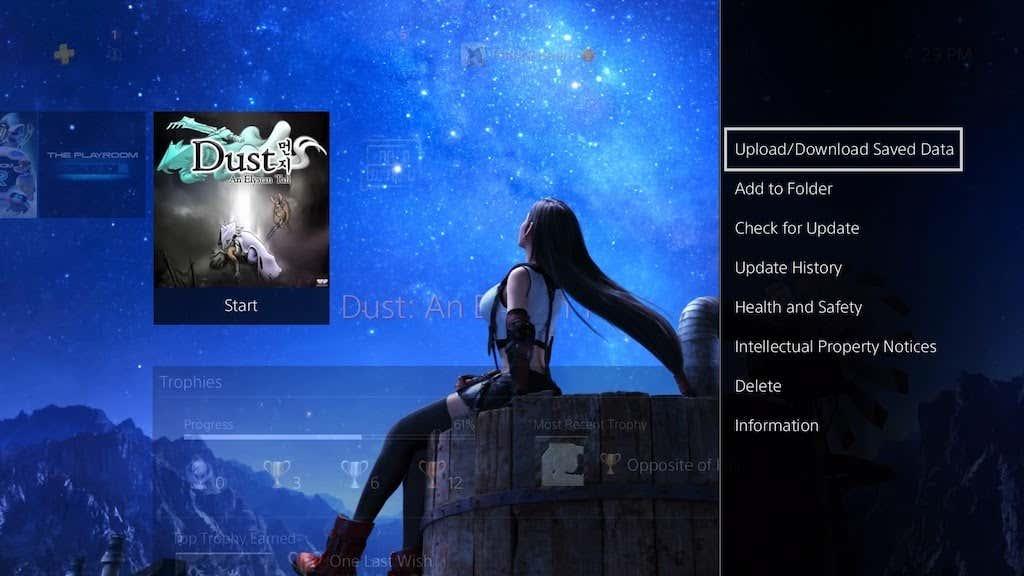
- Vælg de gemte data, du vil uploade, eller vælg bare Upload alle.
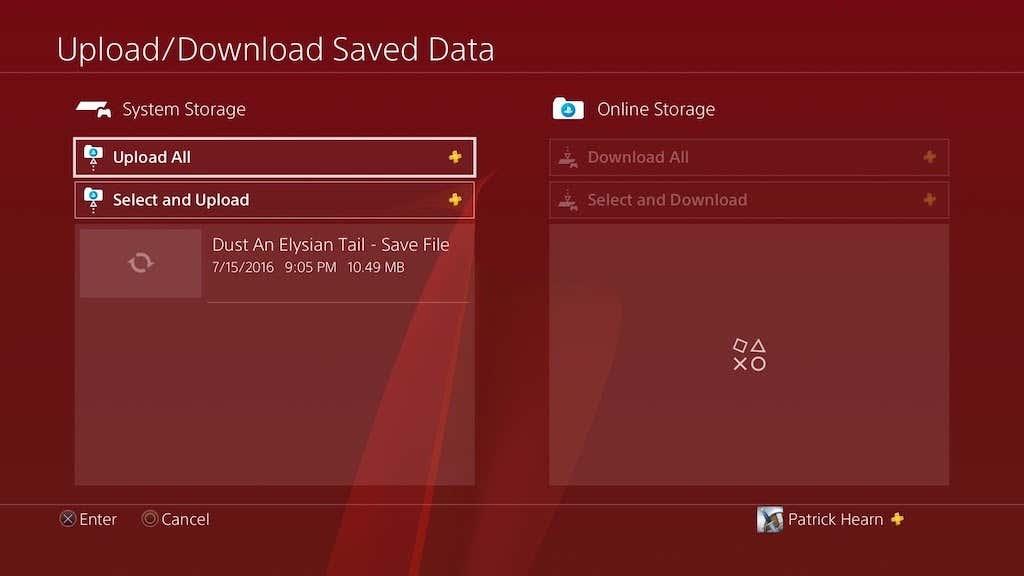
- Hvis nogen gemte data allerede er uploadet, kan du blive bedt om at overskrive oplysningerne. Bekræft, at din lagring er nyere, og vælg derefter Ja.
Næste gang du beslutter dig for at downloade og spille spillet, kan du bare få adgang til dine gemte data fra skyen og downloade dem tilbage til din PlayStation 4. Hvis du opgraderer til en ny konsol , overføres denne gemte information fra PlayStation 4 til PlayStation 5.